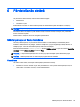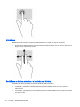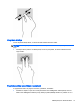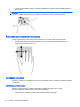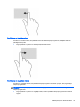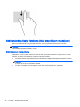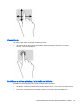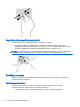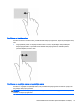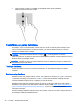User Guide - Windows 8
Table Of Contents
- Pareiza startēšana
- Iepazīšanās ar datoru
- Savienojuma izveide ar tīklu
- Izklaides funkciju izmantošana
- Pārvietošanās ekrānā
- Barošanas pārvaldība
- Miega stāvokļa vai hibernācijas aktivizēšana
- Strāvas mērītāja lietošana un enerģijas iestatījumi
- Darbināšana ar akumulatora strāvu
- Darbināšana, izmantojot ārēju maiņstrāvu
- HP CoolSense (tikai atsevišķiem modeļiem)
- Programmatūras satura atjaunošana, izmantojot Intel Smart Connect Technology (tikai atsevišķiem mode ...
- Datora izslēgšana
- Hibrīdā grafika un AMD duālā grafika (tikai atsevišķiem modeļiem)
- Datora apkope
- Datora un informācijas aizsardzība
- Utilītas Setup Utility (BIOS) un HP PC Hardware Diagnostics (UEFI) lietošana
- Dublēšana, atjaunošana un atkopšana
- Specifikācijas
- Elektrostatiskā izlāde
- Alfabētiskais rādītājs
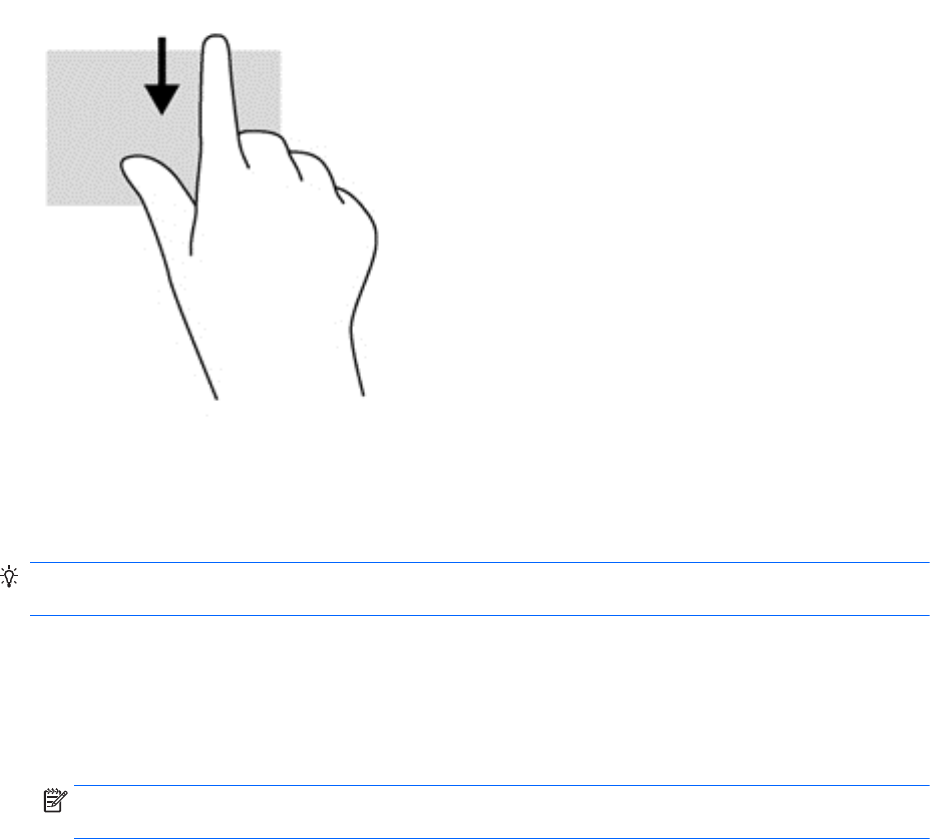
Skārienekrāna žestu lietošana (tikai atsevišķiem modeļiem)
Datoros ar skārienekrānu var pārvaldīt vienumus, veicot ar pirkstiem žestus tieši uz ekrāna.
PADOMS. Datoros ar skārienekrānu var veikt žestus uz ekrāna vai uz skārienpaneļa. Tāpat var
veikt darbības ekrānā ar tastatūru un peli.
Slidināšana ar vienu pirkstu
Slidināšanu ar vienu pirkstu parasti izmanto, lai vilktu vai ritinātu sarakstus un lapas, taču to var arī
izmantot, lai veiktu citas darbības, piemēram, pārvietotu objektu.
●
Lai ritinātu ekrānā, viegli slidiniet pirkstu pāri ekrānam rādītāja vēlamajā pārvietošanas virzienā.
PIEZĪME. Ja sākuma ekrānā ir redzamas vairākas lietojumprogrammas, varat slidināt pirkstu
pa kreisi vai pa labi, lai pārvietotos ekrānā.
●
Lai vilktu, nospiediet un turiet objektu un pēc tam velciet objektu, lai to pārvietotu.
34 5. nodaļa. Pārvietošanās ekrānā